Photoshop Initiation + Approfondissement
Quels sont les buts de la formation ?
Programme de la formation
Découvrir Adobe Photoshop
Apprendre son histoire
Connaître les fonctionnalités
Comprendre les différentes utilisations
Utiliser les fonctions de base de Photoshop, les formats et les couleurs
Différencier les types d’images : Bitmap et Vectoriel, les modes colorimétriques : RVB, CMJN et les couleurs Pantone
Utiliser le cercle chromatique et les différentes représentations de la couleur.
Comprendre les principaux formats graphiques : Les formats natifs de Photoshop, le PSD, le PSB, le PDF, le PSDT. Les autres formats courants : AI, EPS, PNG, TIFF, JPEG...
Utiliser les interfaces de Photoshop et de Bridge
Se familiariser avec les barres de menu, d’options, d’outils, les colonnes de panneaux, la personnalisation de l’interface. Utiliser les jeux de palettes
Utiliser les outils fondamentaux de Photoshop
Créer des nouveaux document via les gabarits de base de Photoshop (impression, web, ..)
Ouvrir une image
Vérifier la taille et la résolution de l’image
Corriger la zone de travail
Créer et gérer les calques
Renommer les calques
Modifier l’ordre des calques
Utiliser les outils lassos et sélection via les formes géométriques
Paramétrer sélection d’objets, sélection rapide, sélectionner un sujet et baguette magique
Ajouter ou supprimer des zones de sélection
Améliorer la zone de sélection avec les outils adéquats
Atelier : créer des photomontages, réaliser des détourages simples et complexes de divers visuels
Corriger des images avec les outils de retouche
Maîtriser les outils tampon, correcteur, pièce
Gérer les formes d’historique, forme d’historique artistique
Utiliser et différencier la gomme, gomme d’arrière-plan et gomme magique
Atelier : nettoyer des parasites dans des images
Découvrir l’outil tampon de duplication et ses réglages
Utiliser les outils goutte d’eau, netteté, doigt
Utiliser les outils densité +, Outil densité -, éponge
Atelier : retravailler de vieilles photos
Travailler en “non-destructif”
Protéger le calque d’arrière-plan
Choisir les outils de sélection adéquats
Naviguer parmi les calques
Utiliser les outils de retouche pour peaufiner le photomontage
Grouper et trier les calques
Transformer un groupe de calques
Découvrir et parcourir les modes de fusion des calques
Atelier : supprimer des éléments proéminents d’images
Travailler avec les calques de réglage et masques de fusion
Comprendre les principes de fonctionnement des calques de réglage
Utiliser les masques de fusion des calques de réglage
Appliquer un masque de fusion à un calque image
Atelier : créer des photomontages non destructifs avec multiples corrections possibles
Utiliser les outils texte et les styles de calques
Gérer les outils texte
Maîtriser le calque de texte et les styles de calque
Utiliser l’outil masque de texte avec un document de type texture
Écrêter un calque texte sur une image
Atelier : créer des textes avec différents effets visuels
Travailler avec les calques de formes
Comprendre les avantages des éléments vectoriels
Utiliser les outils de forme
Tracer des formes
Tracer des masques vectoriels
Atelier : créer des visuels graphiques à l’aides des outils vectoriels
Utiliser l’outil plume et les points d’ancrage
Utiliser les courbes de Bézier
Ajouter / supprimer des points d’ancrage
Convertir des points
Détourer à partir de tracés de travail
Transformer un tracé de travail en zone de sélection
Récupérer le tracé de travail
Créer un nouveau masque à partir de la zone de sélection
Atelier : détourer précisément des visuels à l'aide de l'outil plume
Retoucher des photos complexes de manière non destructive
Utiliser la fenêtre « sélectionner et masquer » afin d’améliorer une sélection complexe
Maîtriser l’outil spécifique amélioration de contour
Travailler sur le grain de peau via l’outil correcteur
Changer la couleur des yeux via les calques de réglage
Changer la couleur des cheveux via les calques de réglage
Modifier la teinte de la peau via les calques de réglage
Affiner les traits et contours du visage via le filtre fluidité
Travailler sur l'atmosphère générale de la composition avec les outils appropriés
Atelier : retoucher des portraits complexes avec des techniques non destructives
Découvrir les options de transformation
Découvrir l’outil point de fuite et perspective
Modifier les éléments dans l'image
Mettre en valeur des éléments dans l'image
Travailler sur l'atmosphère générale de la composition
Atelier : retoucher un paysage urbain complexe avec des techniques non destructives
Utiliser les automatismes avec Photoshop et Bridge
Réaliser des actions
Utiliser le traitement par lot
Mettre en place des méthodes personnalisées
Créer des planches contact PDF
Atelier : automatiser des taches d’actions répétitives sur un grand nombre de fichiers
Animer des éléments sous Photoshop
Animer en vidéo
Animer image par image
Gérer les calques
Paramétrer le montage
Utiliser la timeline
Maitriser les images clés
Exporter
Choisir les bons formats
Atelier : créer des animations en gifs animés
Enregistrer pour le web
Découvrir les contraintes du web
Utiliser l’outil tranche et sélection de tranches
Enregistrer pour le web
Utiliser la boite de dialogue
Utiliser les bons paramètres prédéfinis
Gérer les options
Connaître les formats
Atelier : enregistrer des images optimisées pour le web
Enregistrer pour l’imprimeur
Comprendre les différents profils ICC
Connaître les méthodes d’échantillonnage
Connaître les bons réglages d’impression
Exporter en PDF
Optimiser Photoshop et la suite Adobe
Utiliser de manière optimale les transversalités avec les logiciels de la suite Adobe :
Adobe Illustrator
Adobe InDesign
Adobe After Effects
Adobe Premiere pro


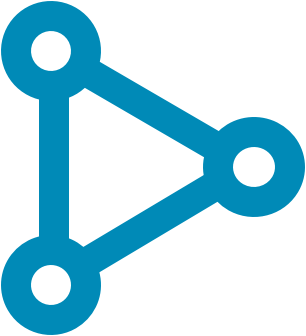
 Chargement...
Chargement...